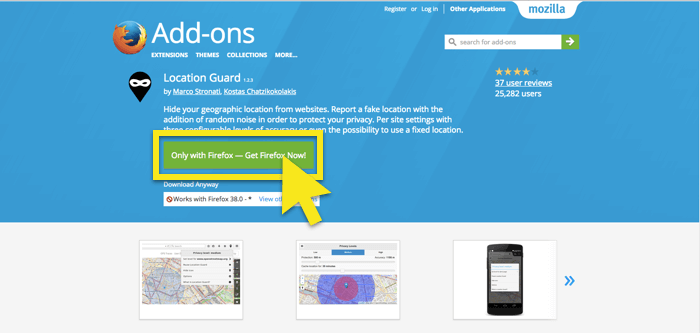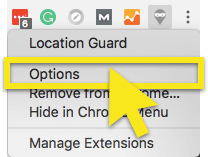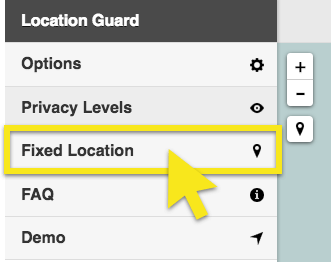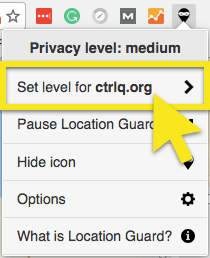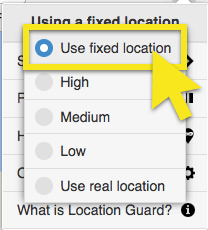Como mudar sua localização no Mozilla Firefox
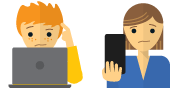
Preso e preciso de ajuda?
Fale com um Humano
Este guia ensinará como falsificar sua localização no Mozilla Firefox. A falsificação de sua localização pode ajudá-lo a acessar conteúdo censurado.
Para falsificar sua localização no Firefox, é recomendável:
- Mac, PC e Linux: use a extensão do navegador ExpressVPN
- Linux: Use o Location Guard + VPN
Observe que o ExpressVPN não é afiliado ao Location Guard.
Nota: Se o seu computador estiver usando Wi-Fi, verifique se o Bluetooth está desativado. Se você estiver usando LAN, verifique se o Wi-Fi e o Bluetooth estão desativados.
Mac, PC e Linux: falsifique sua localização com a extensão do navegador ExpressVPN
Os sites que usam a localização geográfica em HTML5 podem ver sua localização real, mesmo quando conectados à VPN.
Para evitar isso, a maneira mais fácil de falsificar sua localização no Mozilla Firefox é usar o Extensão do navegador ExpressVPN. A extensão ExpressVPN Firefox está disponível para PC e Mac.
Você pode ver como usar a extensão do navegador ExpressVPN para falsificar sua localização no Firefox.
Linux: falsifique sua localização com a extensão do navegador Location Guard + VPN
Para melhor proteção contra vazamentos de localização, é altamente recomendável que você se conecte à VPN, além de usar o Location Guard.
O Location Guard está disponível para Firefox 38.0 e superior. Se você estiver executando uma versão mais antiga do Firefox, precisará atualizar a versão do navegador para seguir este guia e receber atualizações importantes do Firefox.
- Decida o local que você deseja falsificar, por exemplo, Tóquio.
- Conecte seu aplicativo ExpressVPN ao local selecionado (consulte as instruções para Windows e Mac).
- Visite a página de complementos do Firefox para o Location Guard e instale o Location Guard no seu navegador. Pode ser necessário reiniciar o navegador.
- Após a instalação, clique no Ícone de extensão Location Guard no seu navegador.
- Selecione Opções. Isso abrirá o menu de opções em uma nova guia.
- No menu do lado esquerdo, clique em Local fixo.
- Arraste o marcador do local para corresponder ao local da VPN selecionado acima.
- Feche a guia do menu de opções e retorne à página da web que deseja acessar. Atualize a página e clique no botão Ícone de extensão Location Guard no seu navegador.
- Na lista de opções, selecione Definir nível para [nome da página da web].
- Selecione Usar local fixo e feche o menu de extensão.
- Verifique se a sua localização mudou. Pode ser necessário atualizar a página novamente.